ららです。
突然ですが、
ブログをやっていると、こんな状況に遭遇したりしませんか?

「同じジャンルの記事が増えたから、引っ越しさせて特化ブログにしよう!」
「新しいブログを立ち上げたから、古いブログから記事を何記事か移そう!」
「記事の情報が古くなったから、削除して新しい記事を書こう!」
ありますよね~。
でも、この時、こんな疑問がわきませんか?

「すでにインデックスされてる記事を移したら、重複記事にならないかな?」
「記事を移すとアクセスが激減するって聞いたけど?」
「元のブログのアクセスは無駄にしたくないな」
私も、アドセンスブログをいくつか持っているので、
「この記事をこっちに移して新ブログにしよう!」
ということがよくあります。
そして常に、先ほど書いたような疑問を持っていました。
でもこのたび、かなり信ぴょう性の高いSEO教材でお勉強をし、Googleのヘルプなども読み込んで、自分なりの結論を出したので、ここでシェアいたしますね。
記事を別ブログに移したら重複記事になるのか?
まずここ、気になりますよね。
AブログからBブログに記事を移すと仮定して、
Aブログの方ですでにインデックスされている記事であれば、
Bブログで再度インデックスされたら、重複コンテンツだと思われちゃいそうですもんね。
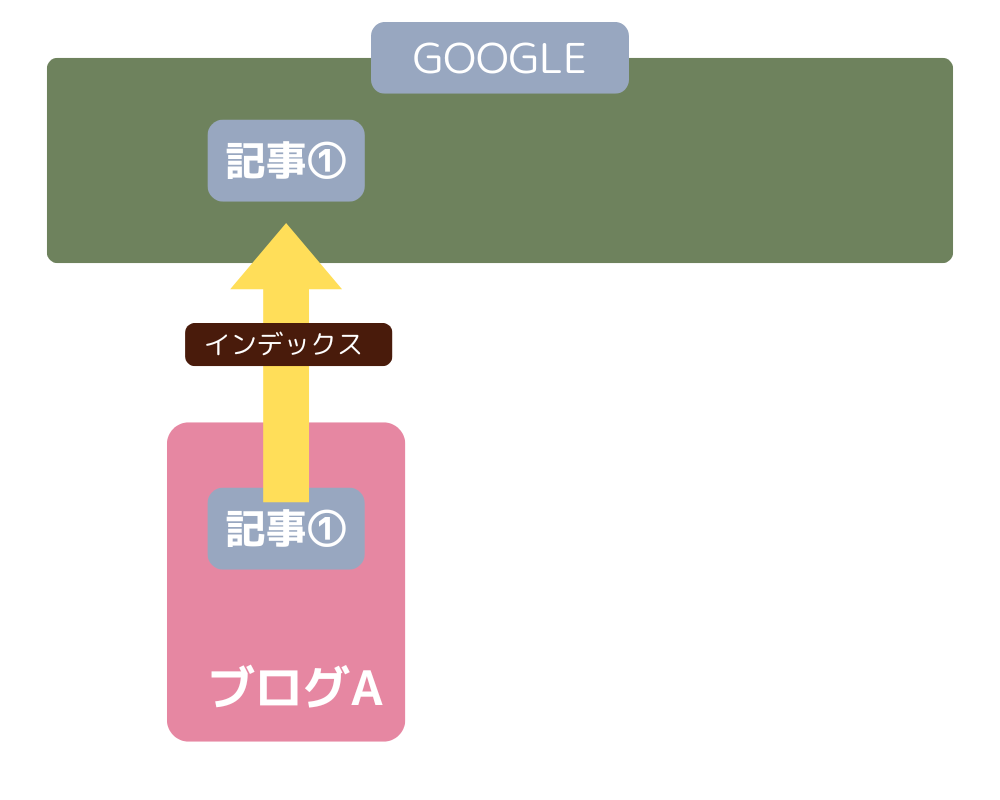

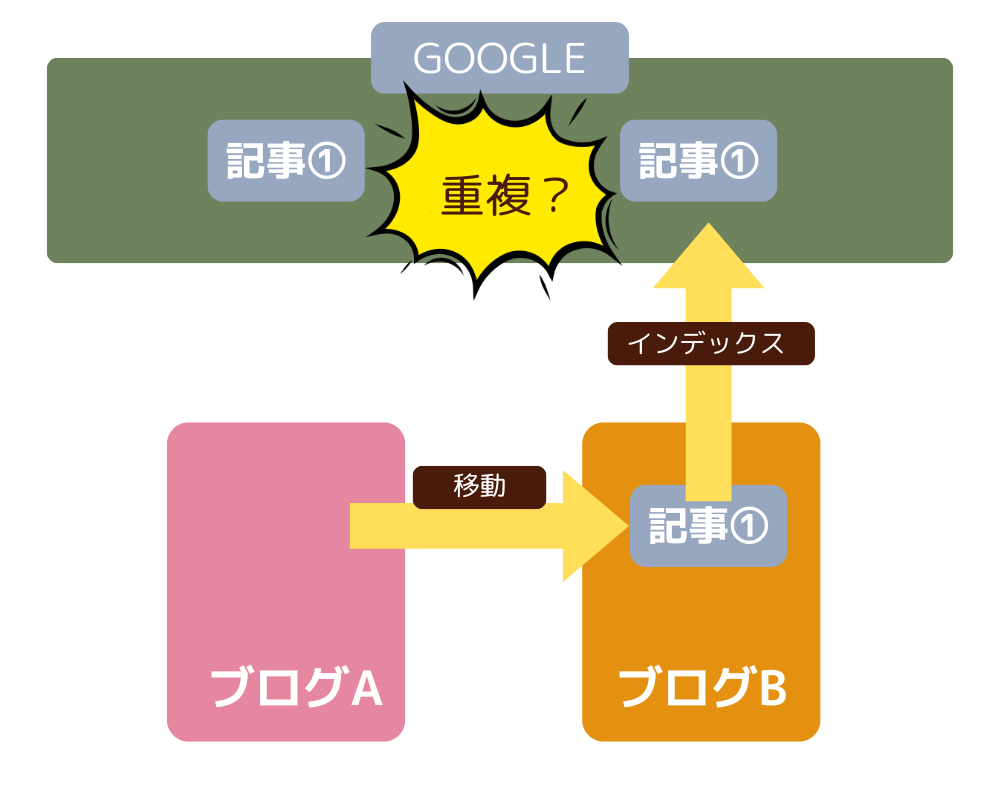
重複コンテンツとみなされてペナルティにでもなったら…と思うと、気になって移動できませんよね。
でもここは大丈夫です。
元の記事をしっかり削除してあれば、記事を移動しても問題ないです。
これはGoogleのヘルプでも書いてあります。
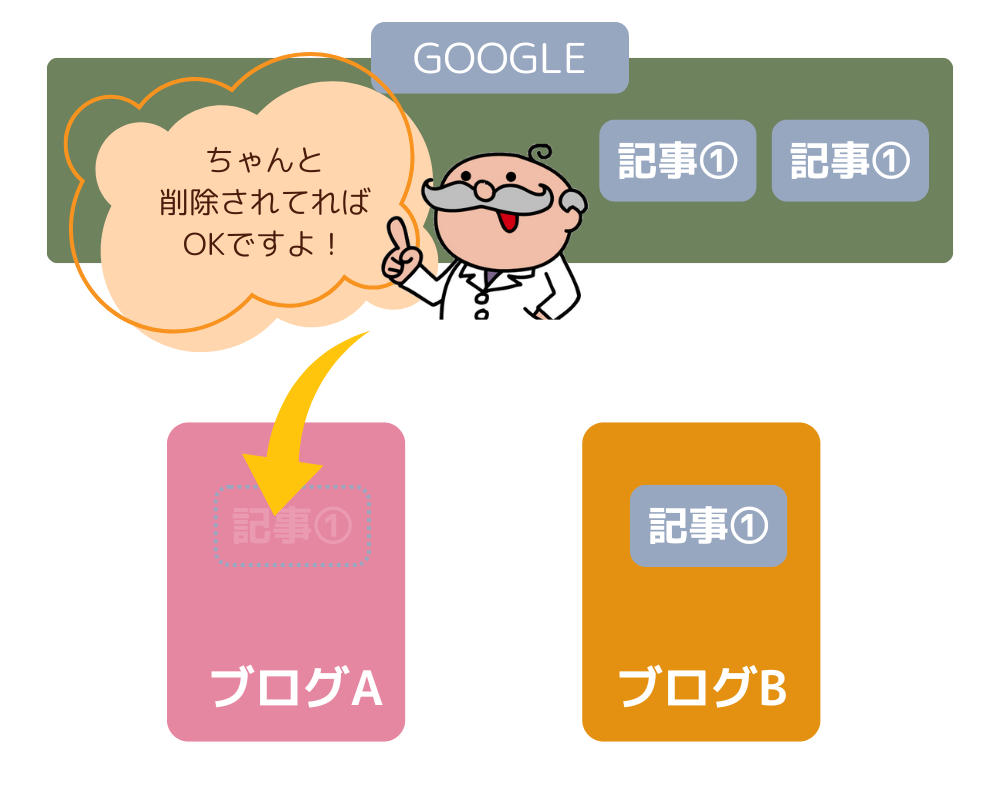
ワードプレスの場合は、下書きにすればOKです。
あとで何かあった場合を考えると、完全に消してしまうのは不安ですもんね。
インデックスからURLが削除される3つのパターン
でも、そうは言っても、元の記事がインデックスされたままだと、な~~んとなく不安じゃないですか?
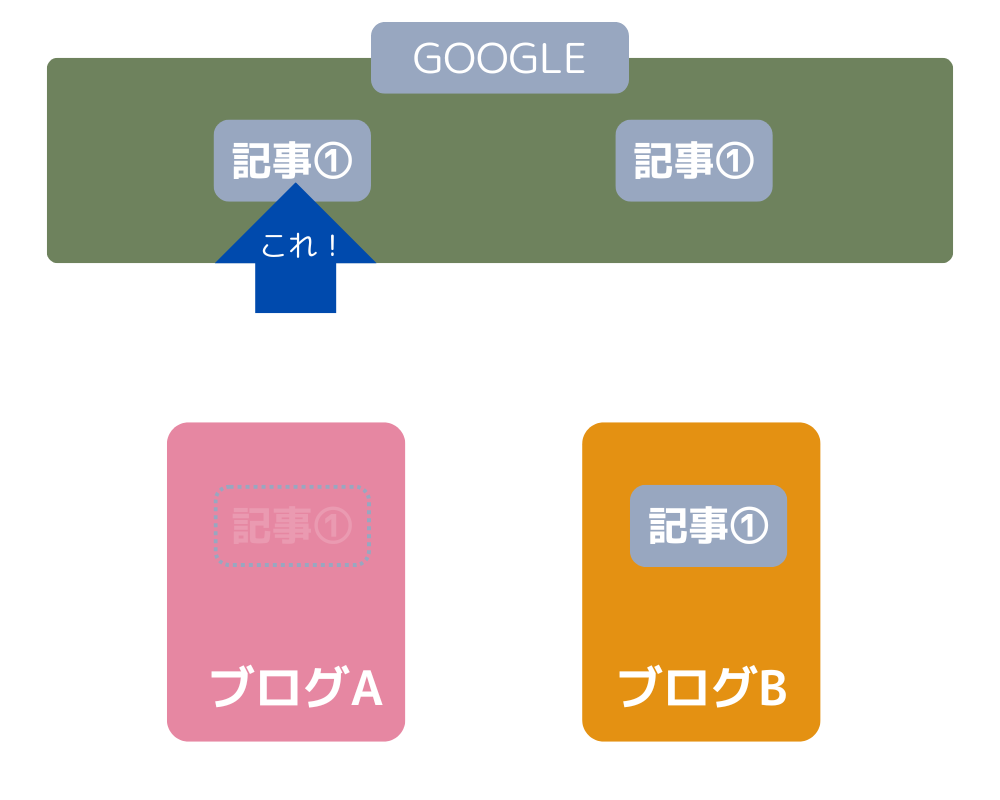
要は、元の記事がインデックスから削除されれば安心なわけですよね。
記事のURLがインデックスから削除されるためには、大きく以下の3つがありますので、覚えておくと安心です。
1.単純な削除もしくは下書きにする
単純に、記事が削除されて存在しない場合や下書きになっている場合には、クローラーが回ってきたときに、
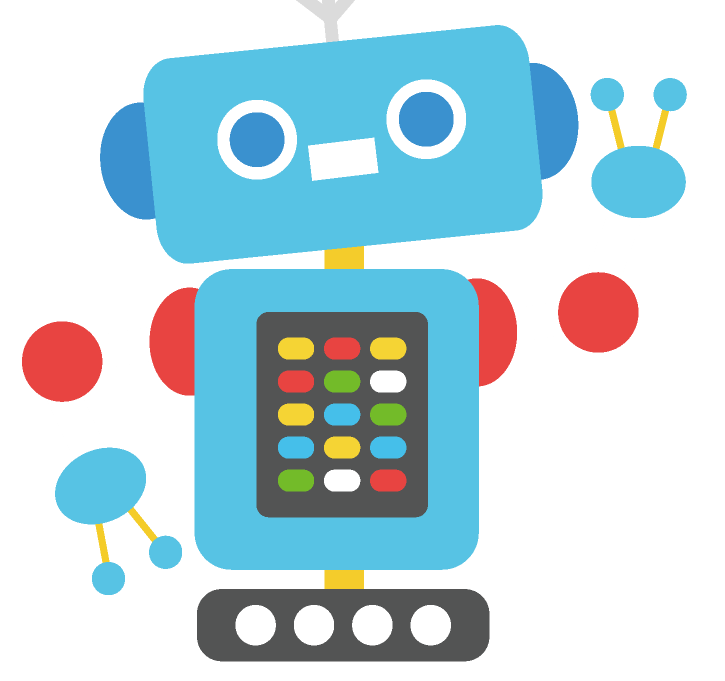
あ~なくなってるわ
ということでインデックスを削除します。
インデックスから削除されてしまったURLにアクセスした時に返されるエラーを「404エラー」と言います。
聞いたことありますよね?
「404 NOTFOUND」とかって書いてあることありますよね。それは、その記事が削除されたか何かで存在しないという意味なんです。
2.noindexの設定をする



でも、この記事、一生懸命書いたからブログに残しておきたいのよね。
そんな場合には、記事を「noindex」にしておけば大丈夫。
次回にクローラーが回ってきたときに、その記事のインデックスを削除してくれます。
これは、記事を公開していても使えるのがミソです。
インデックスされちゃったら「低品質だぞ!」と怒られちゃいそうなページや、「古すぎるぞ!」と言われそうなページ。でもユーザーのために残しておきたい!って場合には、noindexをつけておくのが無難です。
noindexについてので詳しいことや、実際に記事をnoindexにする方法については、こちらの記事でご紹介していますので、よろしければご覧ください。
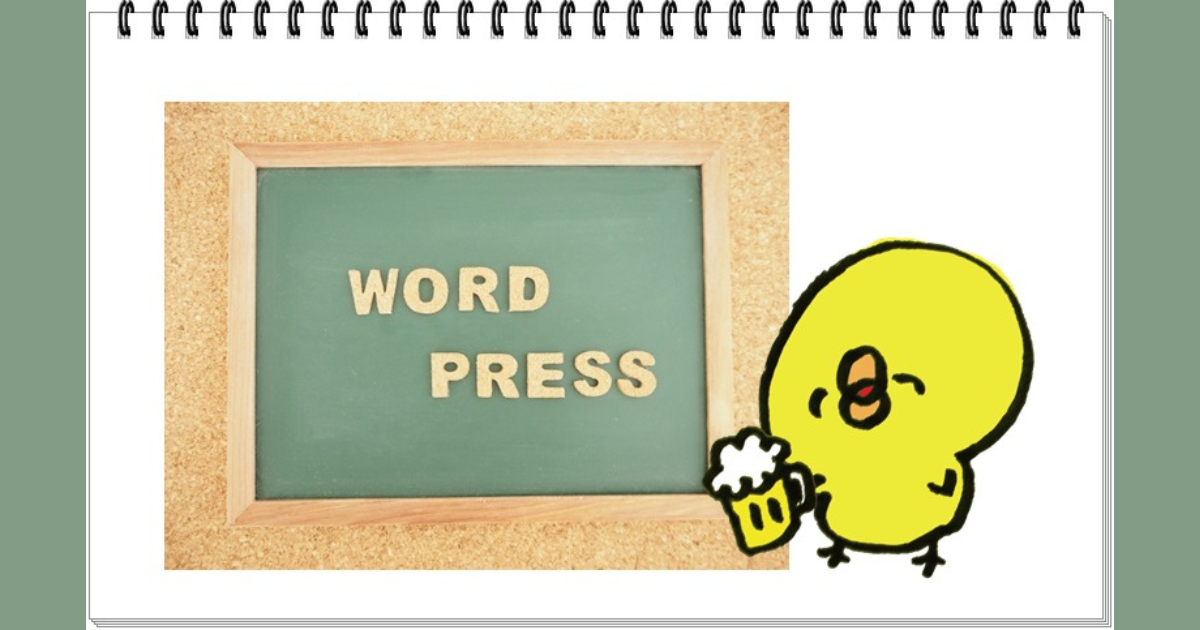
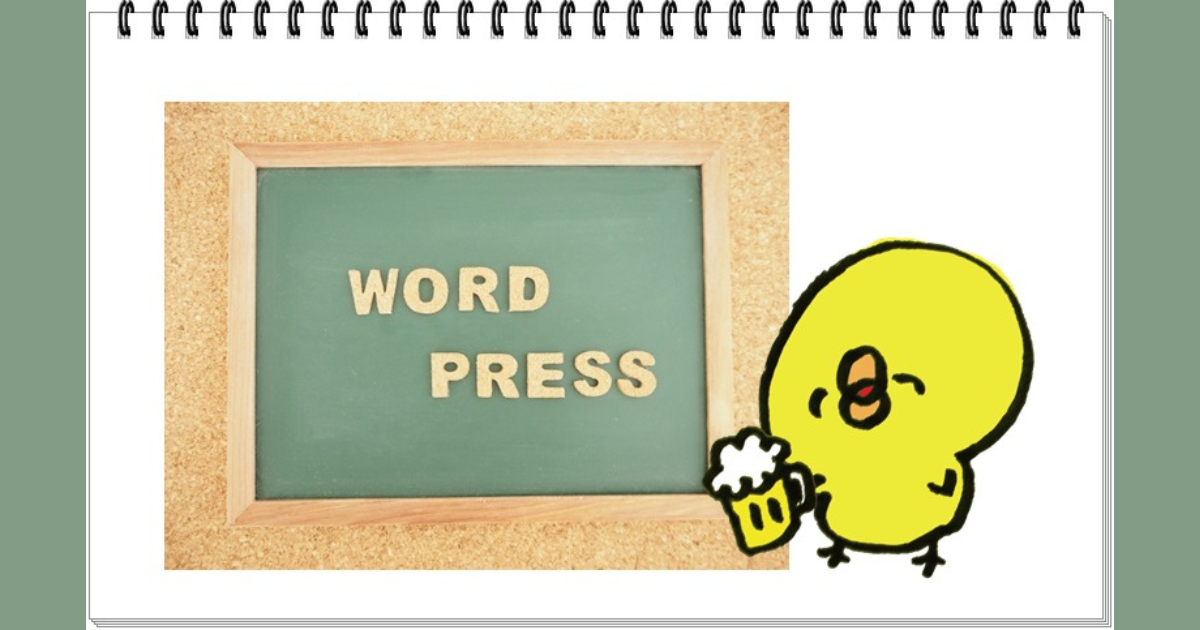
3.インデックスを削除してくれるようにGoogleに直接お願いする



記事を削除したのにまだインデックスが残ってるんだけど…
という場合には、インデックスを削除してくれるよう、Googleに直接お願いする方法があります。
これには、サーチコンソールを利用します。
詳細はこちらのページでご紹介していますので、ご覧ください。


新しい記事のアクセスが激減するって本当?
AブログからBブログに記事を移すとして、
Aブログではそこそこのアクセスがあったのに、Bブログに移したらアクセスが激減してしまった!
な~~んてことがあったらイヤですよね~。
でもね、これはしょうがないです。あっても不思議のないことです。
なぜなら、
Aブログではすでにそれなりの評価を得ていたものが、Bブログになったら、また1から評価をしてもらう立場になるんですから。まぁ転職のようなものですね。前の会社の評価をそのまま引き継ぐのは無理ってものです^^;
でもそれは「また1から頑張れよ!」というだけであって、決してペナルティを受けたとか評価が下がったとかではないので、気にしないのが一番です。
元のブログのアクセスを無駄にしない方法
記事を移動したあとでも、まだインデックスが残っている間は、元の記事にアクセスが来ますよね。
でも削除されているので、訪問者さんからすると、「その記事は存在しません」と404エラーが返されてがっかりする結果となります。
アクセス解析でも、このように404エラーが並びます。
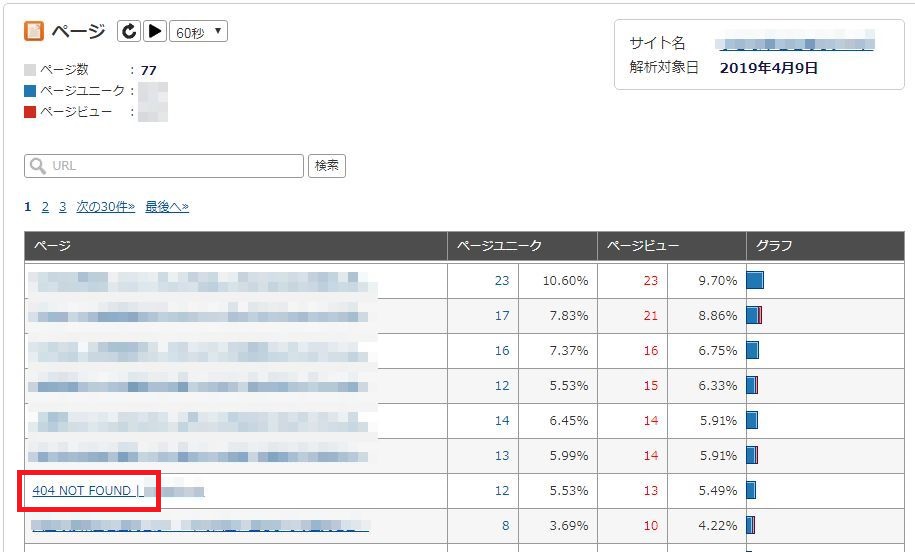
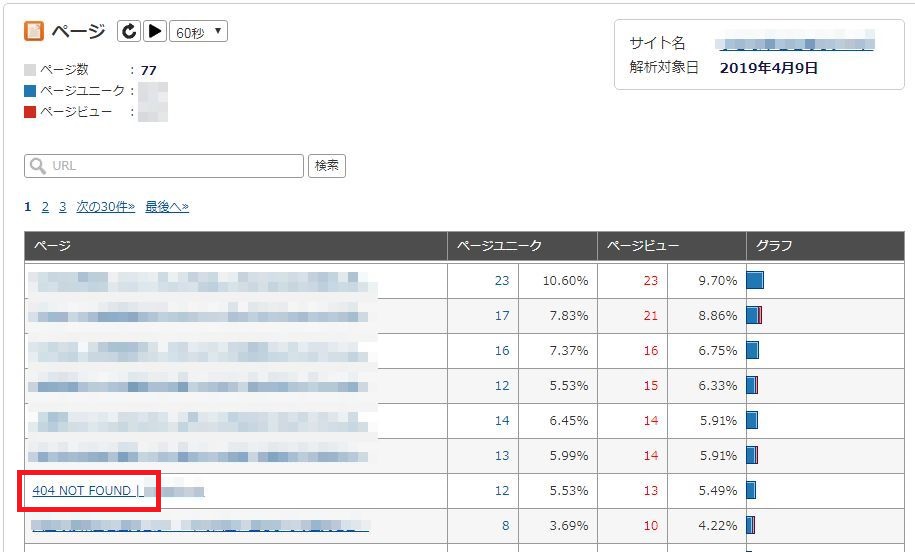
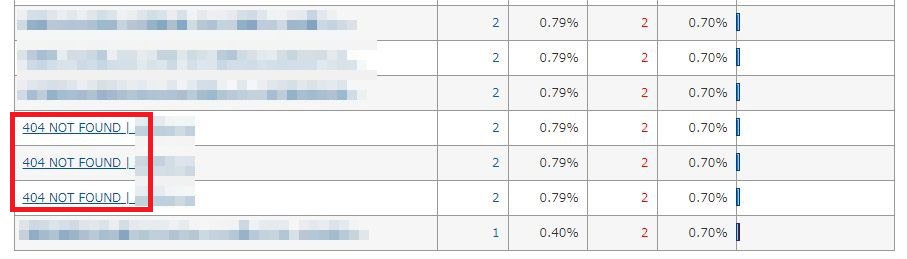
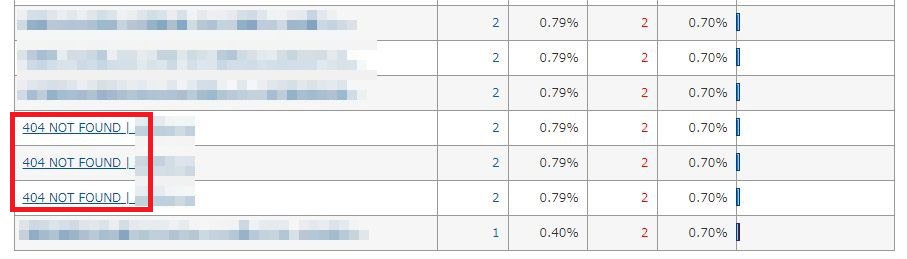
┐(´д`)┌ もったいないな~
って思いますよね~。
せっかく来てくれた訪問者さんですから、「ソンナキジハナイヨ!」と追い返してしまうのではなく、何かしらの対応をしてあげた方が、ユーザービリティの面でもGOODになります。
そんな場合の対処法を4つご紹介します。
1.404エラーのページをカスタマイズする
あなたのブログの404エラーのページはどんなふうになっているか、ご存知ですか?
試しに、あなたのブログのドメインの下に、存在しない文字をつけて検索してみてください。
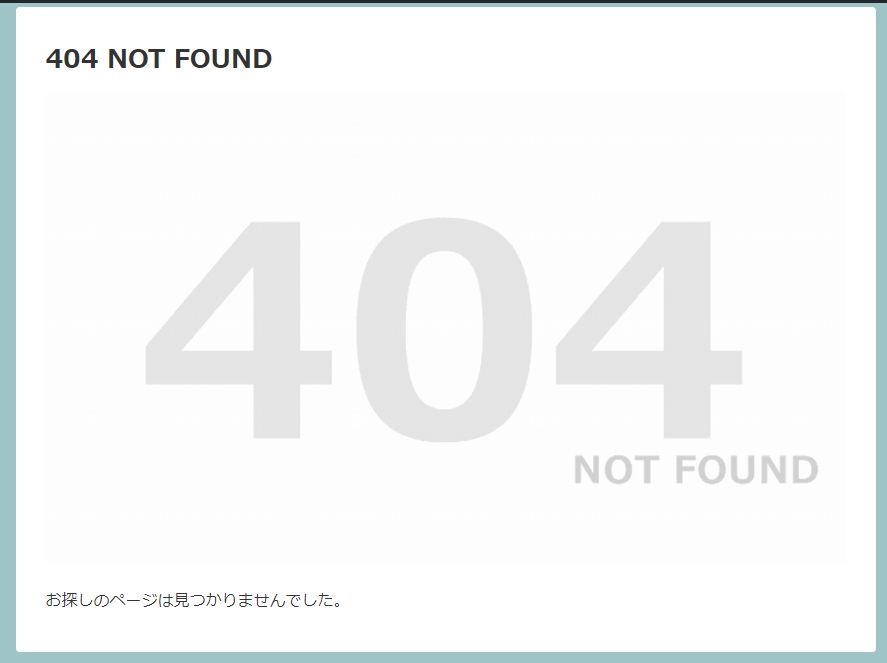
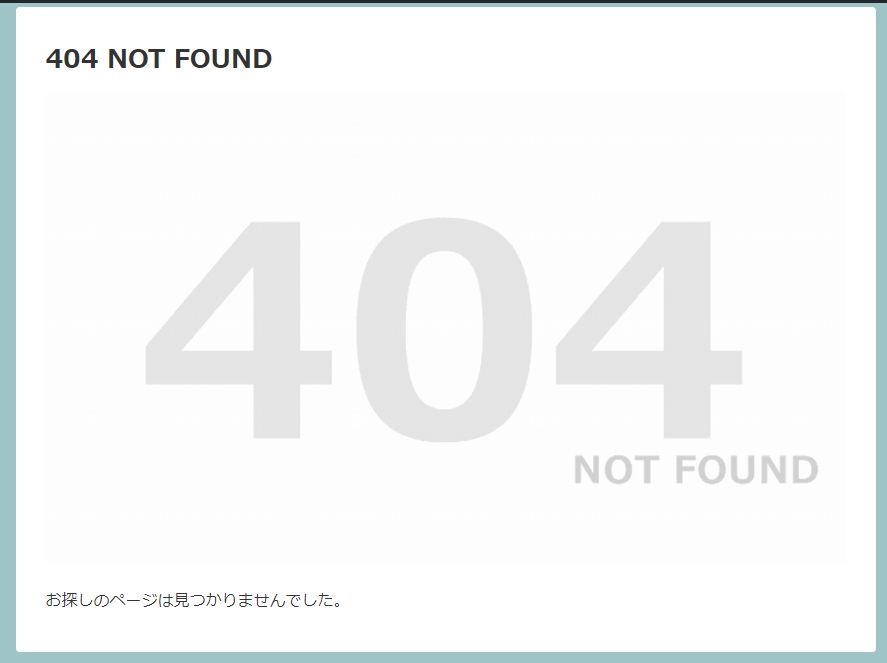
テーマによって異なりますが、こんなページになるんじゃないでしょうか。
これだと、間違いなく訪問者さんは直帰してしまいますよね。
パソコンに詳しくない人だったら、何が起こったのかと戸惑ってしまうかもしれません。
そんなことのないように、このページをカスタマイズしてあげます。
・記事が移転したこと
・こんな記事がおすすめであること
などを伝えてあげると、直帰することなく、あなたのブログにとどまってくれる可能性が高まります。
ほんの一例ですが、私のブログの404ページです。
先ほどの無機質な404ページをカスタマイズしてできたものです。
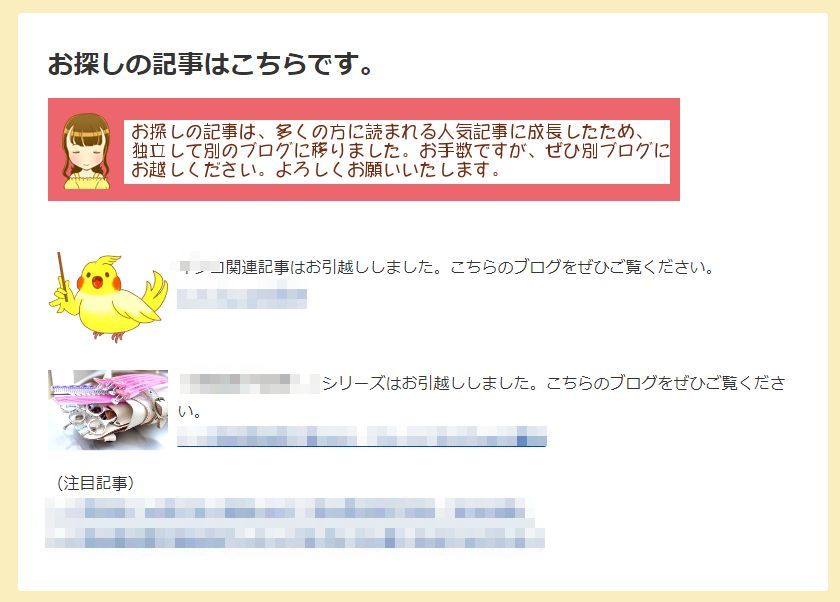
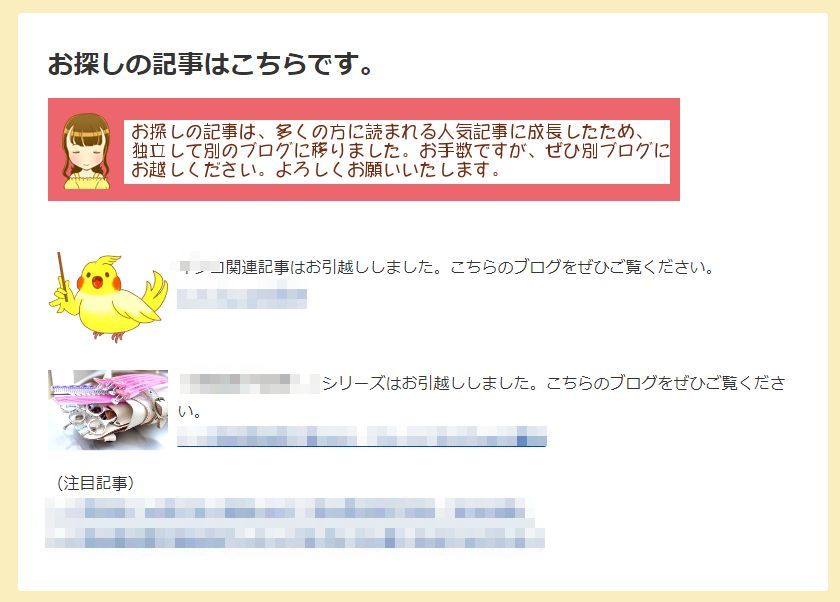
知識がないとできないのでは?と思うかもしれませんが、テーマによっては、404ページのカスタマイズをやりやすいようにしてあるものがあります。
上の例は「cocoon」という無料テンプレートのケースです。
cocoon設定のメニューから、404ページの設定ができるようになっています。
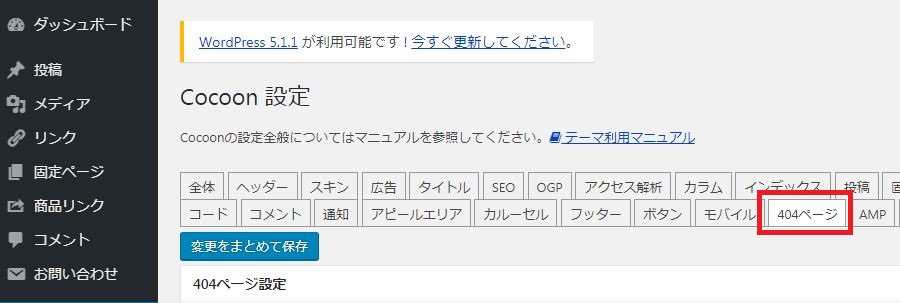
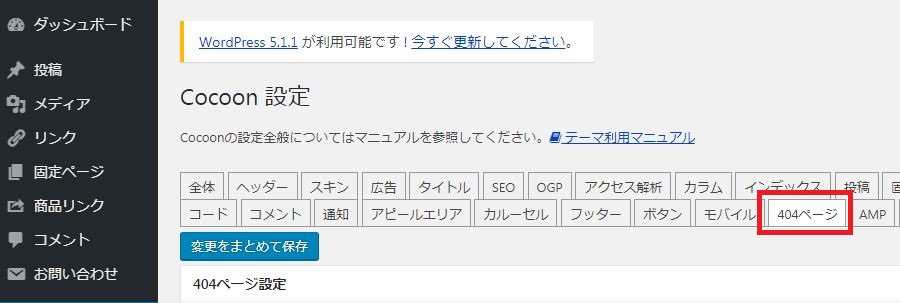
でもこれには欠点があります。
訪問者さんが戸惑うことは回避できるのですが、Aという記事を読みたい人を、確実にAの移転先に連れて行くことができません。
移動した記事が1記事や2記事ならまだしも、10記事20記事になったら、情報を載せきれないですもんね。
2.引っ越した記事に、引っ越した旨のメッセージを置く
移動した元記事の記事本文を削除して、このようなメッセージを表示させる方法です。
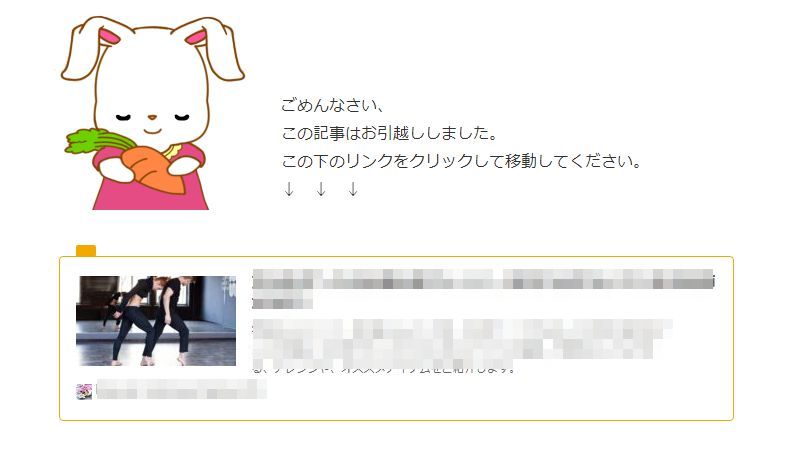
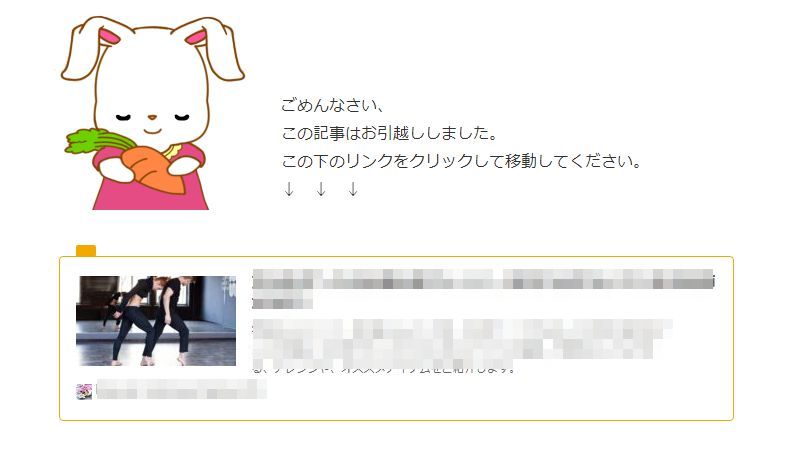
これなら、どれだけ記事数があっても、移転先の記事を案内することができますね。
実体を持たない記事になりますので、必ずnoindexにするのを忘れないようにしてください。
でもこれにも欠点があります。
まず1つ目は、訪問者さんのクリックを1回増やすことになるので、確実に移転先の記事に来てくれるとは限らないこと。
いくら「移転しました」と言われても、その先に行っていいのかどうか、ちょっと不安ですしね。変なページに連れて行かれたらどうしようという気持ちがきっと湧くことと思います。
それから2つ目は、Googleのヘルプページで、このような案内の仕方はやめてくださいと言っていることです。
記事にはステータスというものがあって、その記事がどんな状況なのかを、クローラーが管理しています。
一見普通の記事に見えるこの方法だと、クローラーが通常の問題ない記事だと認識してしまい、混乱するからだといういうのがその理由です(わかりやすくするために、すごくざっくり説明してます)。
noindexにすれば問題ないのでは?とは思いますが、一応Googleが「やめて」と言ってることなので、ビビりの私は即刻やめました(笑)
3.自動で新しい記事に転送する(プラグイン使用)
特定のURLにアクセスした際、別のページに自動で転送された経験はありませんか?
「あと5秒したら移動します」とかっていうのもそうですね。
それをあなたのブログにも実装する方法です。
具体的には、Aブログの記事にアクセスしてきた人を、自動でBブログの移転先の記事に転送します。
訪問者さんは、おそらく転送されたことにも気付きません。最初からそのブログに訪問したんだと思うでしょう。
これなら確実に移転先の記事に連れて行くことができますし、訪問者さんの手を煩わすこともありません。
この転送のことを「リダイレクト」と言います。聞いたことあるんじゃないでしょうか。
何となく難しい響きなので、今まで避けて通ってきたんじゃないでしょうか。
わかりますよ。私もそうでした。
「301リダイレクト」というものが存在することは知っていましたが、小難しそうなのでず~~っと避けてきました。
勇気を出してこれをやろうと言う話です。
先ほどの「404」は「存在しない」というステータスでしたが、これは「301」というステータスを返します。
「転送される」ということですね。
2番の項目で「Googleが推奨していない」と書きましたが、存在しない記事にはちゃんと「404」か「301」のステータスを返すようにしてくださいと書いてあるんです。なので「301リダイレクト」はGoogleが推奨する王道のやり方なんです。


でもどうせ難しいんでしょ?
と思うあなたに朗報です。
実は、プラグインを使うとすごく簡単にできちゃうんです。
そのプラグインは「Page Links To」と言います。
これをインストールして有効化すると、記事投稿画面にこのような設定画面が出ますので、転送させたいURLを書き入れるだけ。
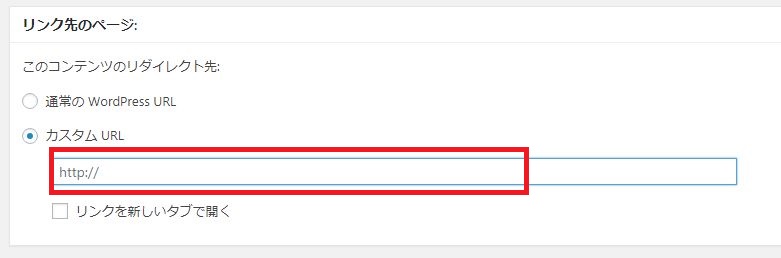
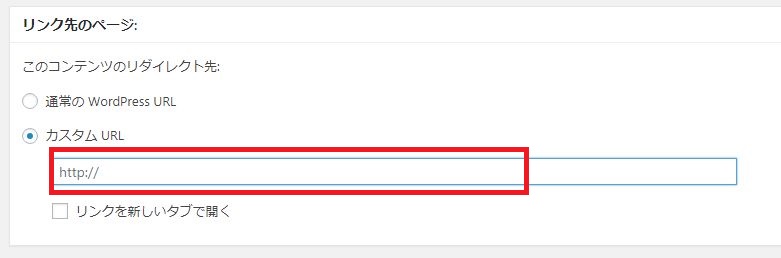
これで転送ができちゃいます。すごい!
でもでも。
これにも欠点があります。
すご~く簡単に転送できちゃうのはいいんですけど、実はこれは、内部的には301リダイレクトではなく、単なるリンクの働きなんだそうです。
パッと見は転送なんですが、クローラーから見ると、301リダイレクトではなく単にリンクを張って飛ばしているだけ。しかも、ユーザーが意図しないリンクなので、ひょっとするとクローラーには「隠しリンク」と取られてしまうかもしれません。
いや、本当のところはわかりませんけどね、私はそんな気がするってことなんです。
もしもそんなことになってブログの評価を下げられたらたまったもんじゃないので、これもちょっと使ってすぐに中止にしました。
4.自動で新しい記事に転送する(王道の方法)
…というわけでお待たせいたしました。
すべての方法を試した私が最終的にたどり着いたのは、王道の「301リダイレクト」です。
「もうこれはやるっきゃない!」と腕まくりをして取り組みましたが、やってみると案外簡単。あれほど抵抗していたのは何だったんだろうという感じです。
具体的なやり方は、長くなるので別記事で詳しくご紹介いたしますが、
これなら欠点はなく長所だらけ。
- 404エラーをユーザーに見せることもないですし
- ユーザーに余計な手間をかけさせることもないですし
さらにさらに、一番嬉しいのは、
- 元のページの評価が引き継がれること
先ほど、新しいブログに移転するのは転職のようなもので1からやり直しだと書きましたが、前の会社での評価を持って転職することができるってわけです。
欠点と言えば、ちょっと難しい気がするってことくらいなので、
これはもう、勇気を出して301リダイレクトに挑戦するしかないですよね~。
301リダイレクトの詳しいやり方はこちら


まとめ
記事を別ブログに移動することは、元の記事をちゃんと削除さえすれば、SEO的には何の問題もありません。
しばらくは、元の記事にアクセスが来てもったいないので、301リダイレクトで転送してあげましょう。
そうすれば、元々のアクセスをそのまま引き継ぐことができて、新しいブログの評価にもつながります。






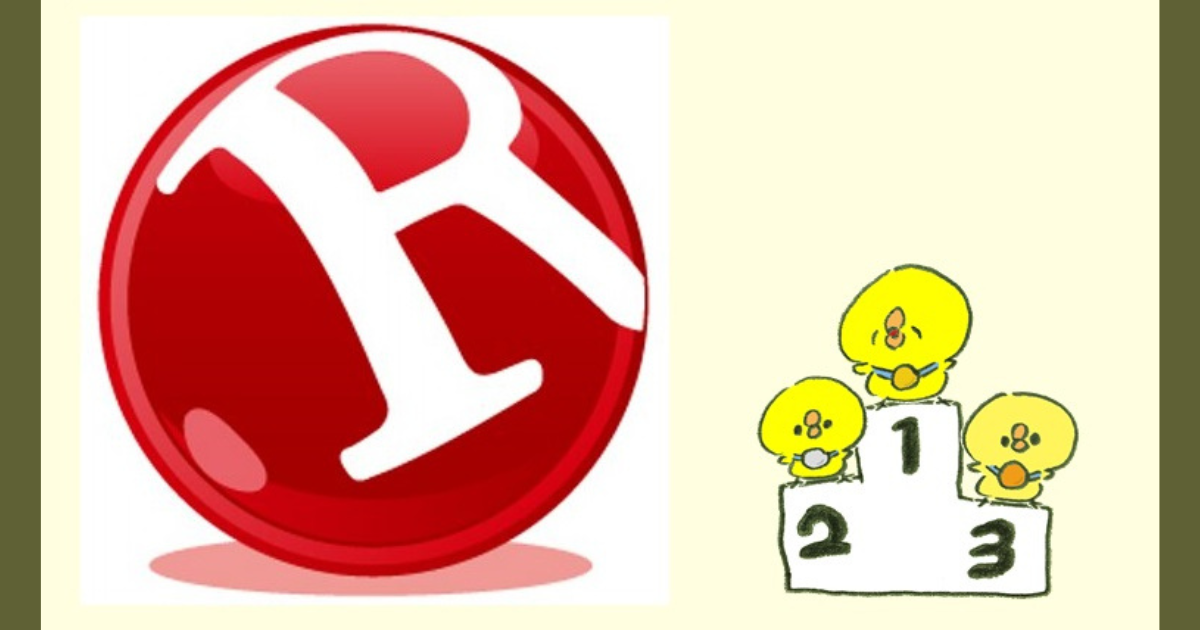
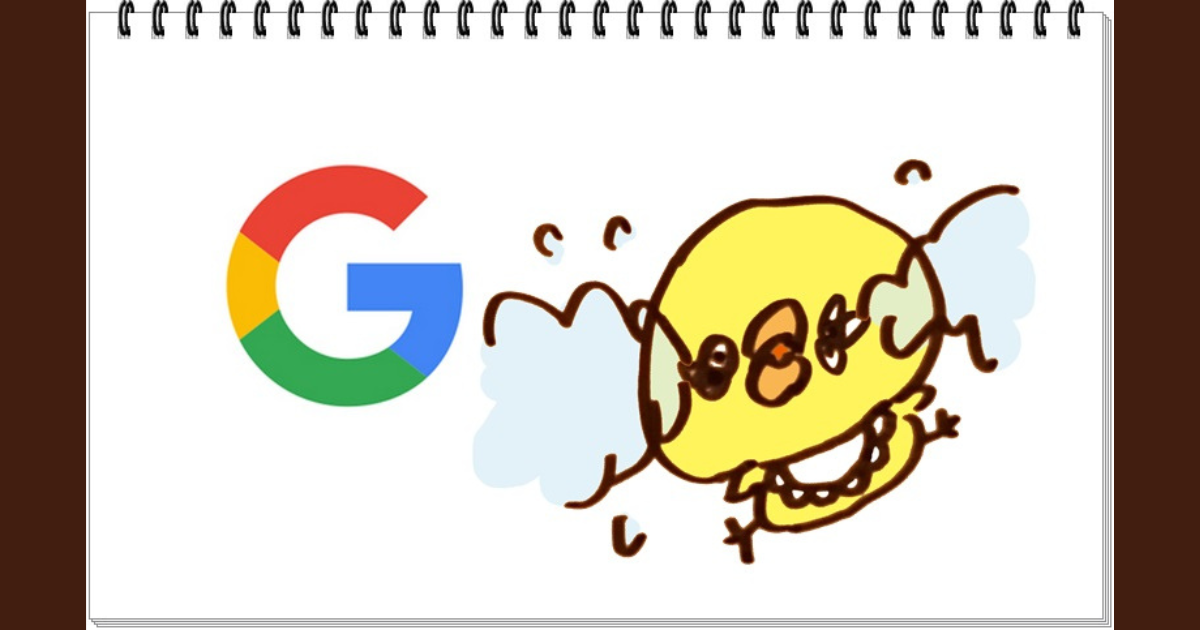

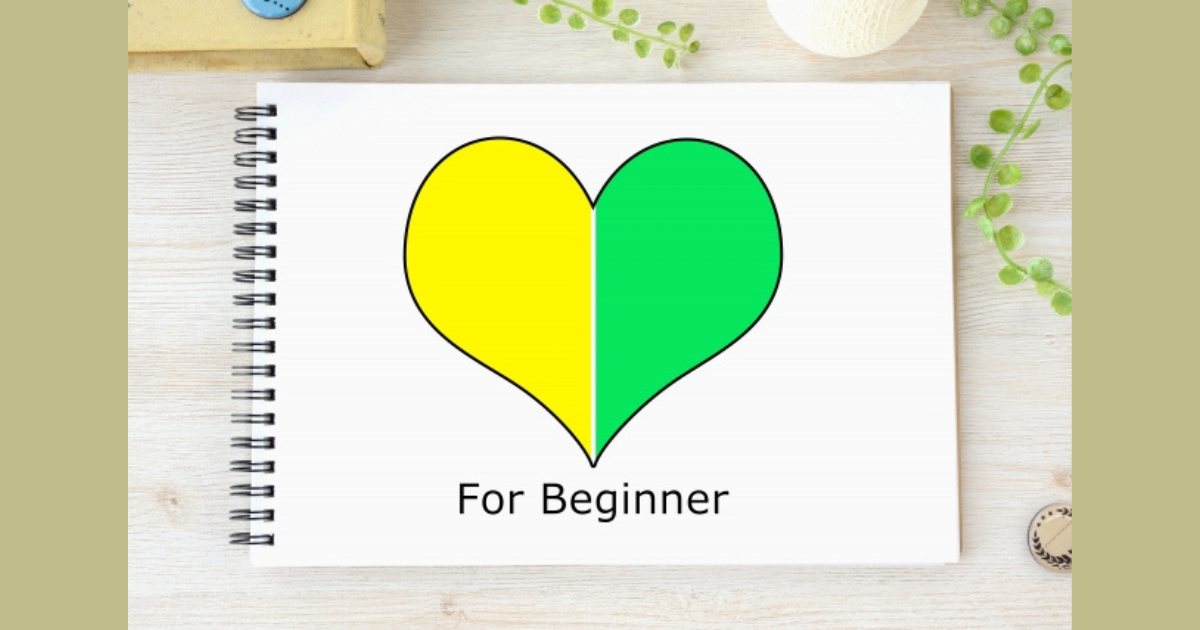




コメント